win10 u盘工具打不开怎么办 win10无法打开u盘文件修复方法
更新时间:2024-04-11 10:31:14作者:xinxin
我们在使用win10电脑办公或者学习的时候,经常也会用到u盘工具来进行存储重要文件,同时也能够方便用户随身携带,然而当用户在将u盘插入win10电脑后,却莫名出现打不开的情况,对此win10 u盘工具打不开怎么办呢?这里小编就给大家带来win10无法打开u盘文件修复方法。
推荐下载:win10极限精简版64位
具体方法:
1.首先在电脑桌面上打开【此电脑】,选择【可移动磁盘】右键单击,选择【属性】打开。
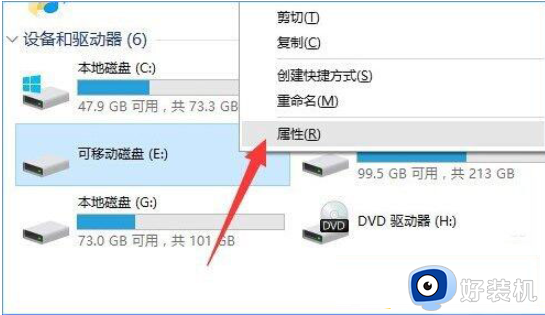
2.在属性页面选择【工具】选项卡,再点击下方的【检查】按钮。
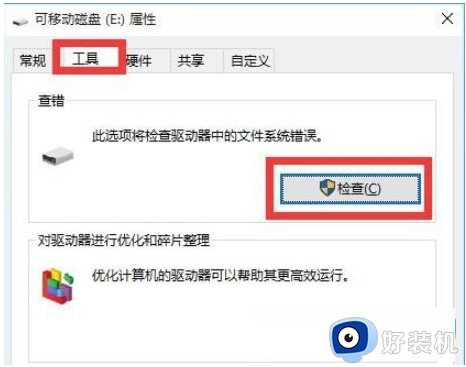
3.然后进入到【错误检查】页面,点击【修复驱动器】按钮进行修复。
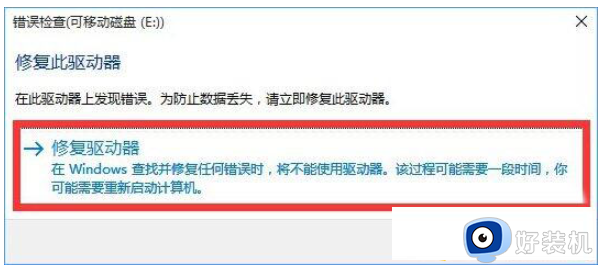
4.操作完成之后,再打开U盘就可以使用了。
上述就是小编给大家讲解的win10无法打开u盘文件修复方法了,有遇到相同问题的用户可参考本文中介绍的步骤来进行修复,希望能够对大家有所帮助。
win10 u盘工具打不开怎么办 win10无法打开u盘文件修复方法相关教程
- win10插u盘在哪里找 win10系统插u盘怎么打开
- win10系统u盘无法显示怎么办 win10u盘无法识别的解决方法
- win10读取不到u盘怎么办 win10系统读取不了u盘处理方法
- win10百度网盘打开无响应怎么办 win10百度网盘打不开没反应修复方法
- win10不读取u盘解决方法 win10电脑不读取u盘怎么回事
- win10u盘插上不显示怎么办 win10插u盘不显示盘符如何解决
- win10系统识别不了U盘怎么办 win10系统识别不了u盘的解决方法
- win10怎样用u盘重置电脑开机密码 win10使用u盘修改开机密码的方法
- win10电脑识别不了u盘怎么办 win10电脑不能识别u盘解决方法
- win10文件太大无法导入u盘如何解决 win10文件太大无法拷入u盘两种解决方法
- win10拼音打字没有预选框怎么办 win10微软拼音打字没有选字框修复方法
- win10你的电脑不能投影到其他屏幕怎么回事 win10电脑提示你的电脑不能投影到其他屏幕如何处理
- win10任务栏没反应怎么办 win10任务栏无响应如何修复
- win10频繁断网重启才能连上怎么回事?win10老是断网需重启如何解决
- win10批量卸载字体的步骤 win10如何批量卸载字体
- win10配置在哪里看 win10配置怎么看
win10教程推荐
- 1 win10亮度调节失效怎么办 win10亮度调节没有反应处理方法
- 2 win10屏幕分辨率被锁定了怎么解除 win10电脑屏幕分辨率被锁定解决方法
- 3 win10怎么看电脑配置和型号 电脑windows10在哪里看配置
- 4 win10内存16g可用8g怎么办 win10内存16g显示只有8g可用完美解决方法
- 5 win10的ipv4怎么设置地址 win10如何设置ipv4地址
- 6 苹果电脑双系统win10启动不了怎么办 苹果双系统进不去win10系统处理方法
- 7 win10更换系统盘如何设置 win10电脑怎么更换系统盘
- 8 win10输入法没了语言栏也消失了怎么回事 win10输入法语言栏不见了如何解决
- 9 win10资源管理器卡死无响应怎么办 win10资源管理器未响应死机处理方法
- 10 win10没有自带游戏怎么办 win10系统自带游戏隐藏了的解决办法
